Dette indlæg viser dig, hvordan du konverterer P2 MXF til MOV for bedre afspilning på Mac eller yderligere redigering på Final Cut Pro og andre videoredigerere. En kraftfuld MXF til MOV-konverter anbefales for at hjælpe dig med at konvertere MXF til MOV / MP4 uden kvalitetstab.

Som vi kendte, er P2 et professionelt hukommelseskort til digital optagelse, der bruges til Panasonic videokamera. Det producerer MXF-filformat. Hvis du vil afspille eller redigere den optagede videofil, kan afspilleren eller editoren ikke sikkert understøtte MXF-fil. Så den første ting, du har brug for, er at konvertere P2 til MOV (f.eks.) For at spille i QuickTime. Har du tænkt på nogen måde? Ingen? OK, du kommer til det rigtige sted. Her introducerer jeg Aiseesoft MXF Converter.
Aiseesoft Gratis MXF-konverter er en kraftfuld P2 MXF til MOV konvertering software. Det kan konvertere P2 MXF til MOV uden kvalitetstab. Ud over softwaren kan den konvertere MXF til andre populære videoformater, f.eks. MP4, AVI, MPEG, M4V, 3GP, WMV og M4A. Det kan også konvertere MXF til 3D-tilstand, hvis du har behov. Med enkle redigeringsfunktioner kan du justere videoeffekt, trimme videoklip, beskære videobrevskasse og søjlekasse, flette klip i et og tilføje vandmærke på video.
Efter den enkle introduktion kommer vi ind på emnet: hvordan konverteres P2 MXF til MOV. Først skal du downloade denne gratis MXF til MOV-konverter på din computer, derefter installere og køre den.
Trin 1 Indlæs P2 MXF-fil
Når du åbner hovedgrænsefladen for denne gratis MXF-videokonverter, kan du indlæse din MXF-videofil eller -mappe ved at klikke på "Tilføj fil". Sikkert, kan du direkte trække MXF til hovedgrænsefladen til indlæsning af fil. Handlingen vises som billede nedenfor.

Trin 2 Vælg MOV-format
I betragtning af at du her ønsker at konvertere MXF til MOV, så MOV er dit måloutputformat. Vælg MOV-format til din brug f.eks. her "MOV - QuickTime Video (* .mov)" fra Profil liste (Der er antal .mov-formater til forskellige enheder eller software på listen).
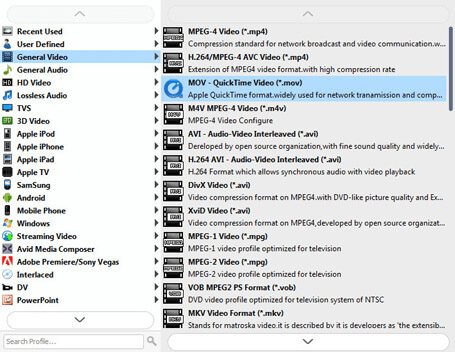
Bemærk: Hvis du gerne vil ændre de originale parametre til videoindstilling (opløsning, billedhastighed, bitrate), kan du klikke på "Indstilling" -knappen ud for Profilliste.
Trin 3 Forhåndsvis og konverter MXF til MOV
Klik på "Preview" -knappen til højre for interface efter din operation for at kontrollere detaljerne i output MOV-fil. Hvis videoeffekten er den nøjagtige, du ønsker, skal du flytte musemarkøren til "Konverter" position og klikke på den.
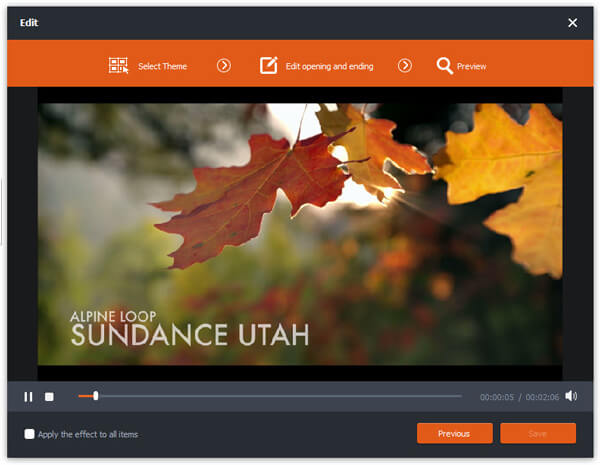
Hvis du er Mac-bruger, kan du gratis downloade MXF Converter til Mac.
Vi taler primært om, hvordan du konverterer P2 MXF til MOV på denne side. Hvis du har det samme behov, kan du finde en nem og effektiv måde her for at få arbejdet gjort. Hvis du stadig har spørgsmål, kan du give os en besked.